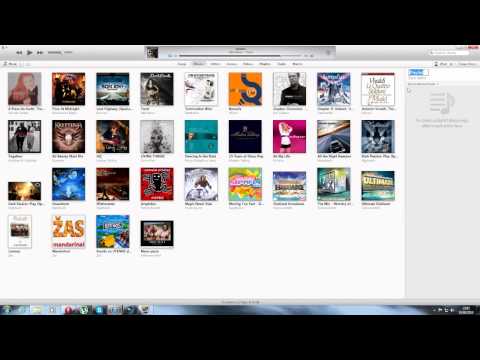
Turinys
Šiame straipsnyje: Jei naudojate „iOS 8Si“, naudojate „iOS 7“
„IPhone“, „iPod Touch“ ar „iPad“ įdiegta nuotraukų programa suteikia galimybę tiesiogiai redaguoti vaizdus. Šiame straipsnyje paaiškinta, kaip taisyti ir apkarpyti nuotraukas šiuose įrenginiuose.
etapai
1 metodas Jei naudojate „iOS 8“
- Atidarykite programą „Nuotraukos“. Bakstelėkite nuotraukų programos piktogramą. Jį rasite pagrindiniame įrenginio ekrane.
-
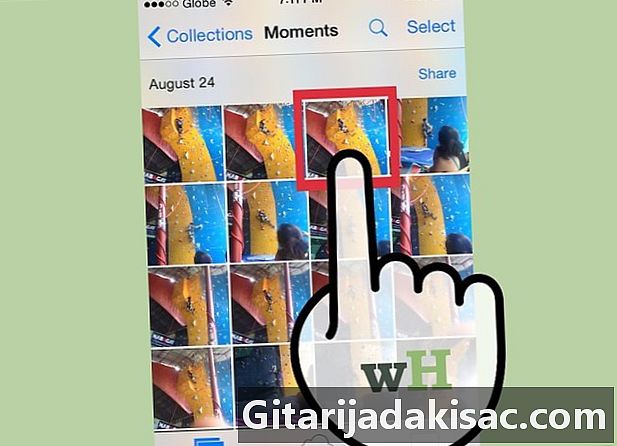
Raskite ir pasirinkite vaizdą, kurį norite apkarpyti. Galite naršyti po visas nuotraukas arba pasirinkti tam tikrą albumą. Atidarykite apdorojamą nuotrauką bakstelėdami ją. -
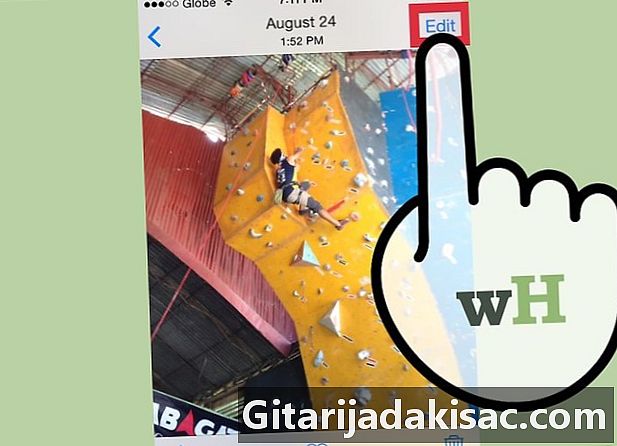
Bakstelėkite parinktį „Redaguoti“, esančią ekrano viršuje, dešinėje. Jei nuotrauka sinchronizuojama iš „iCloud“ ir padaryta iš kito įrenginio, sistema, prieš pradėdama ją redaguoti, kopijuos vaizdą. -

Bakstelėkite mygtuką „Apkirpti“. Ši parinktis yra ekrano apačioje, ją žymi dvi linijos, kertančios ir sudarančios kvadratą. -

Nustatykite apkarpymo formatą. Dabar turite iš anksto nustatytą formatų sąrašą, taikomą kiekvienam vaizdui. Norėdami pamatyti šį sąrašą, tiesiog bakstelėkite piktogramą apačioje dešinėje, tiesiai virš mygtuko „Išsaugoti“. Piktograma žymi kelis įdėtus stačiakampius.- Bakstelėjus šią piktogramą, atsidarys iš anksto sudarytas sąrašas. Apdorojamas vaizdas bus apkarpytas nuo jo centro, atsižvelgiant į pasirinktą formatą.
-
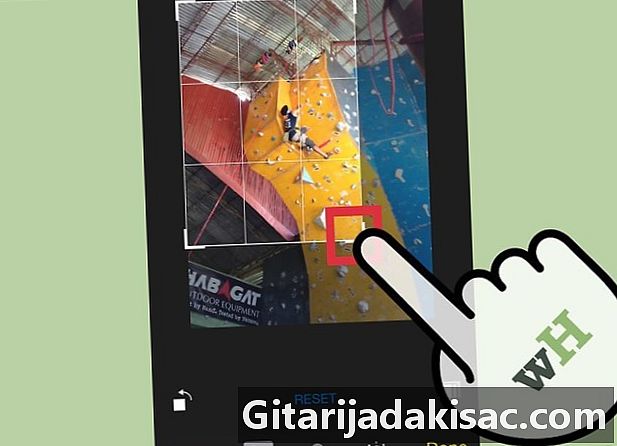
Neautomatiškai apkarpykite vaizdą. Vaizdą taip pat galite apkarpyti rankomis veikdami tinklelį, kuris jį dengia. Norėdami pakeisti jo dydį, turite stumti arba patraukti tinklelio kampus arba suspausti arba priartinti pirštais, kaip padidintumėte savo įrenginio langą. Iš naujo apibrėždami tinklelio dydį, taip pat nustatysite vaizdo dalis, kurios bus išsaugotos.- Galite veikti tinklelį, patraukdami kraštus, vienu pirštu.
-

Nugalėk klaidas. Jei redagavimo metu padarėte klaidą, ekrano apačioje bakstelėkite „Atšaukti“. Šis veiksmas atšauks jūsų ankstesnį veiksmą. -

Patvirtinkite apkarpymą. Baigę redaguoti, bakstelėkite parinktį „Įrašyti“ ekrano apačioje, dešinėje.
2 būdas Jei naudojate „iOS 7“
-

Atidarykite „Photos“ programą. Bakstelėkite piktogramą „Nuotraukos“, esančią pagrindiniame įrenginio ekrane. -
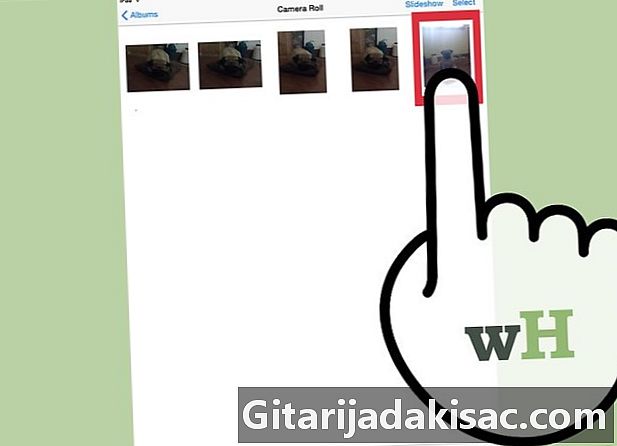
Raskite vaizdą, kurį norite apkarpyti. Galite judėti per visas nuotraukas arba pasirinkti tam tikrą albumą. Bakstelėkite nuotrauką norėdami ją redaguoti ir atidaryti. -
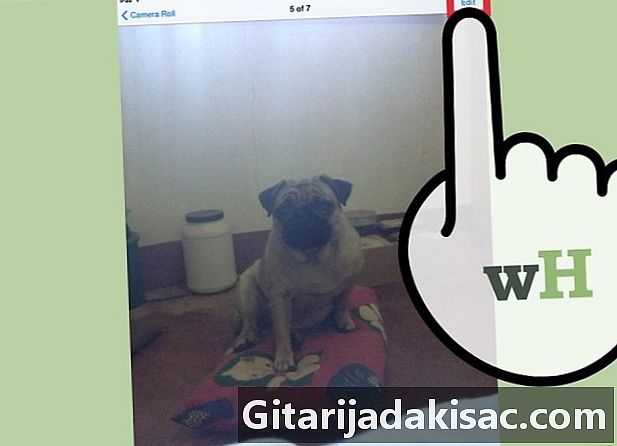
Bakstelėkite parinktį „Redaguoti“, esančią ekrano viršuje, dešinėje. Jei nuotrauka sinchronizuojama iš „iCloud“ ir padaryta iš kito įrenginio, sistema, prieš pradėdama ją redaguoti, kopijuos vaizdą. -
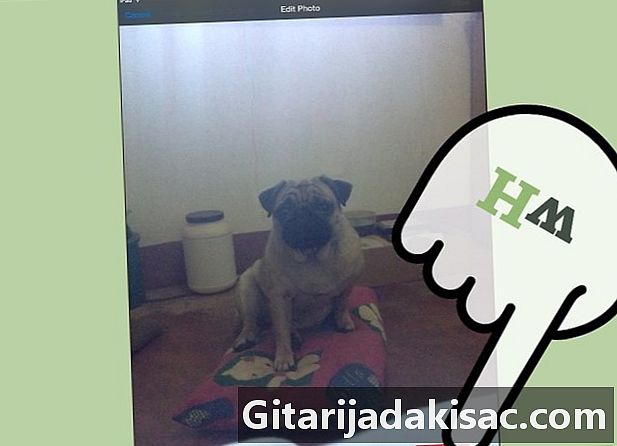
Bakstelėkite apkarpymo piktogramą ekrano apačioje, dešinėje.- Prieš apkirpdami galite pasirinktinai bakstelėti parinktį „Sumažinti“, nustatydami vaizdo dydį.
- „IOS 7“ tas pats mygtukas buvo pavadintas „Aspect“.
-

Norėdami priartinti ir nutolinti vaizdą, sukite jį dviem pirštais, kad galėtumėte efektyviai apkarpyti nuotrauką. Taip pat galite manipuliuoti visu vaizdu, bakstelėdami ir tempdami pirštu. -
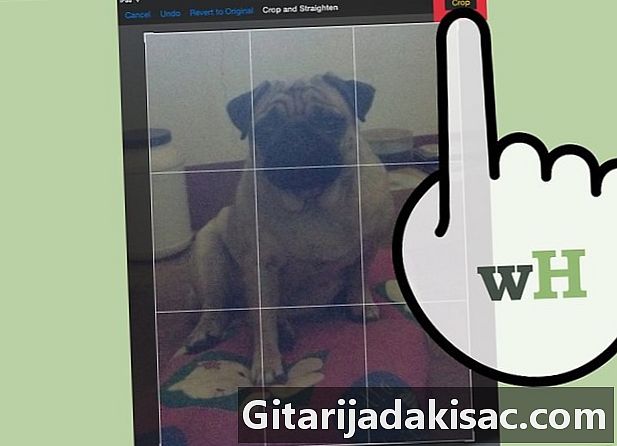
Norėdami apkarpyti vaizdą, bakstelėkite apkarpymo mygtuką, kuris rodomas geltonai, viršutinėje dešinėje vaizdo dalyje. -
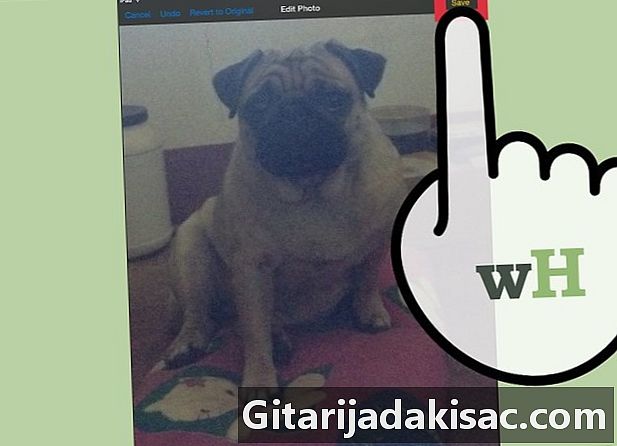
Norėdami išsaugoti pakeitimus, bakstelėkite mygtuką „Išsaugoti“, kuris rodomas geltonai ekrano viršuje, dešinėje.

- „iOS 5“ aprūpinta visiškai nauja paslauga, vadinama „i“. Ši paslauga leidžia „iPhone“ vartotojams, „iPod Touch“ ir „iPad“ nemokamai ir neribotai keistis per „WiFi“ ir 3G.
- „iOS 5“ yra suderinamas su šiais įrenginiais: „iPad“, „iPad 2“, „iPhone 3GS“, „iPhone 4“ ir 3 ir 4 kartos „iPod touch“.